Descrição sumária
Através do uso desta tela, é possível realizar a importação de extratos bancários diversos armazenados no desktop para o sistema, afim de facilitar o trabalho de seus usuários. Essas movimentações são feito entre contas contábeis e não geram lançamentos financeiro.
Instruções
Importar arquivo bancário
- Selecione a empresa;
- Clique em “Importar” para abrir a tela de importação do arquivo;
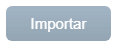
- Selecione a conta de entrada: “Conta contábil” da agência bancária que deseja;

- Clique no botão “+” para abrir tela de importação para que seja possível selecionar o diretório do arquivo OFX;

- Clique em “Escolher arquivo”, e vá ao local do seu desktop que se encontra o arquivo;
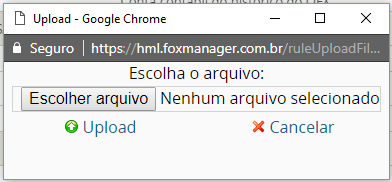
- Ao selecionar, clique em “Upload”;
- Clique em “Ler extrato” para que o sistema consiga fazer a leitura das movimentações;
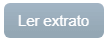
- Os registros aparecerão na grade abaixo, nele é possível verificar os registros que não estão associados a conta contábil, pois estarão sinalizados na cor vermelha;
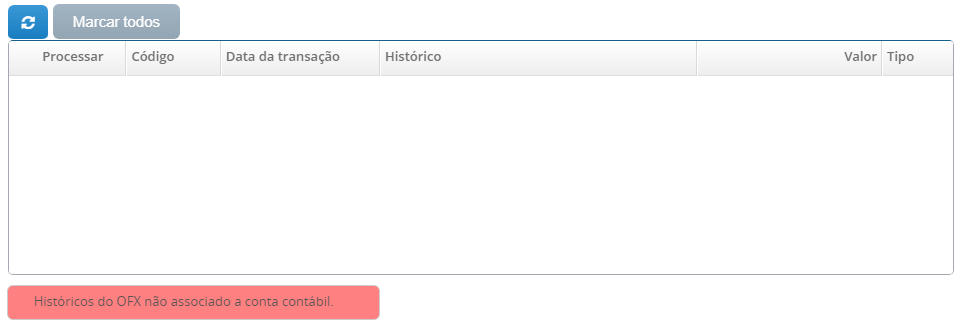
- Para associar a uma conta contábil, basta clicar no registro e preencher os campos “Conta contábil do histórico OFX” e “Histórico para movimentação” localizado no canto esquerdo da tela e clicar em “Associar”;
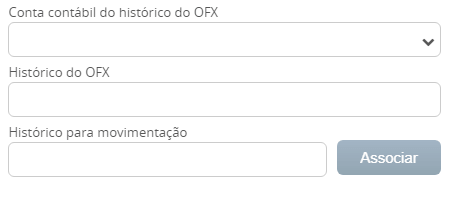
- Para processar as movimentações bancárias, basta dá duplo clique nos registros ou se preferir, clique no botão “Marcar todos”;
- Após selecionar os registros, clique em “Processar”;

- Basta “Sair” e escolher a conta contábil para visualizar as movimentações na tela de acompanhamento.
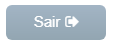
Outros campos
Importar: é possível realizar a importação do arquivo da movimentação através dessa ação;
Associar histórico: para abrir a tela de associação de histórico do OFX com a conta contábil;
Excluir movimentação: para que seja realizada a ação de exclusão de movimentação gerada na tela de movimentações, no contábil.
Artigos relacionados
